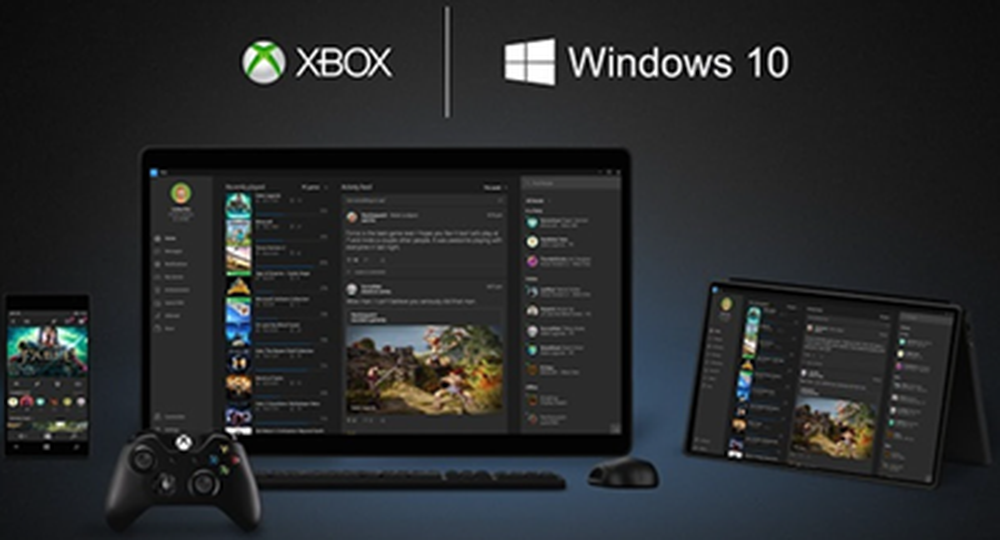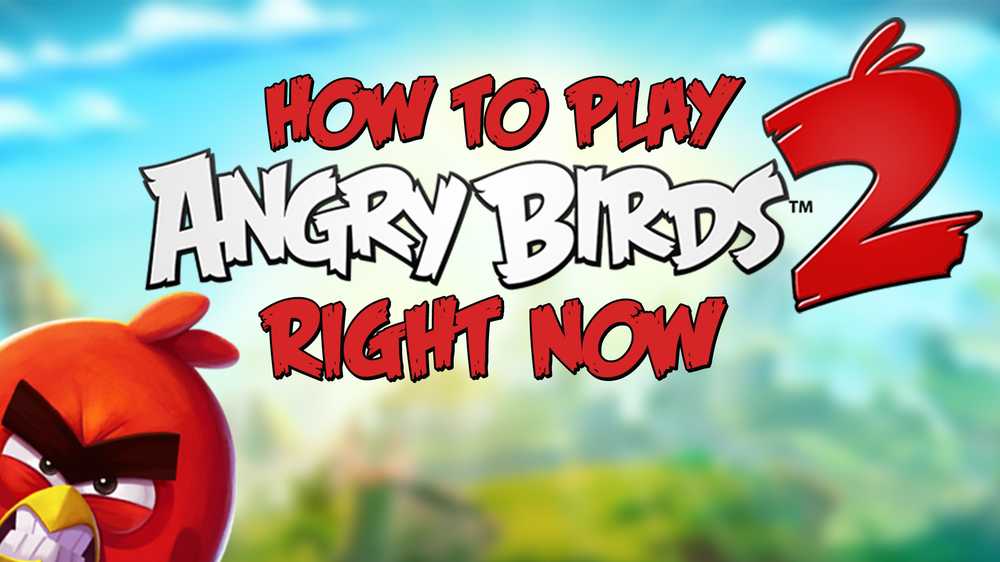Hoe speel je een fotopresentatie in Windows 10 af vanuit Bestandsverkenner?

Speel een diavoorstelling af in Windows 10
Als u eenvoudig een diavoorstelling van alle afbeeldingen in een map wilt starten, opent u de map met de gewenste afbeeldingen en selecteert u vervolgens de eerste afbeelding uit de map. Een nieuwe gele sectie genaamd Hulpmiddelen voor afbeeldingen verschijnt in het lint boven het tabblad Beheren; Klik erop.
Daar zie je een aantal nieuwe opties en in de sectie Bekijken. Klik op Diashow om een diavoorstelling van alle afbeeldingen in de map te starten. Merk op dat als u geen van de afbeeldingen in de map selecteert, u geen diavoorstelling kunt starten.
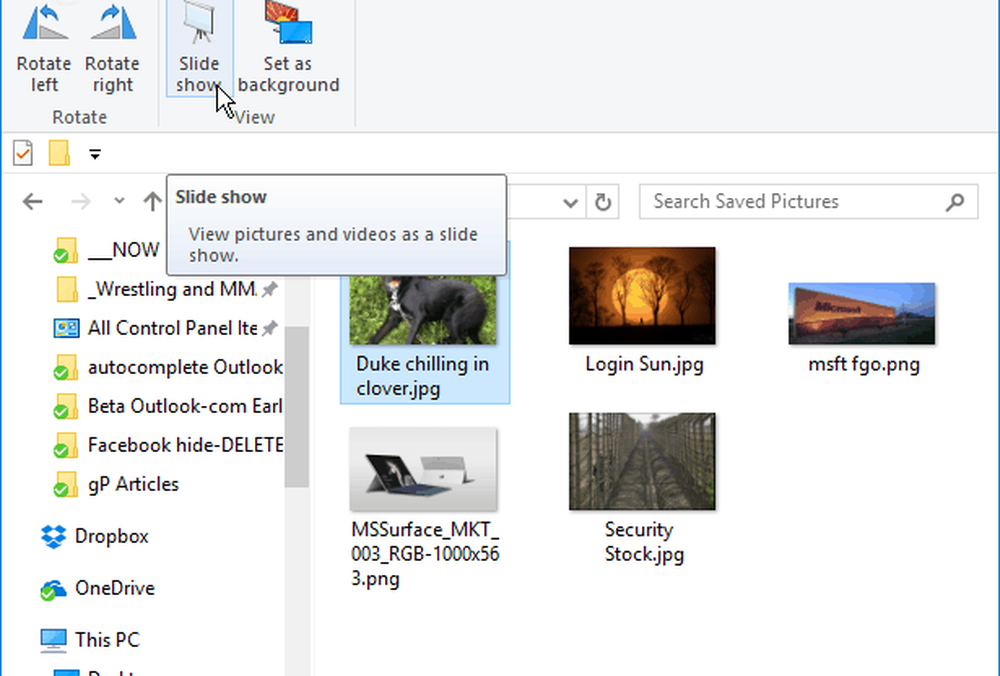
U kunt ook een diavoorstelling starten met alleen de specifieke afbeeldingen in een map die u wilt gebruiken. Als u de afbeeldingen in de gewenste map wilt selecteren, houdt u de knop ingedrukt Ctrl of Verschuiving toets op uw toetsenbord om de foto's te selecteren die u wilt gebruiken. Dat geeft je hetzelfde Hulpmiddelen voor afbeeldingen optie op het tabblad Beheren met de optie om een diavoorstelling te starten.
Zodra u de diavoorstelling start, kunt u met de rechtermuisknop klikken op een van de weergegeven afbeeldingen en het afspelen regelen, de snelheid wijzigen of de diavoorstelling verlaten.
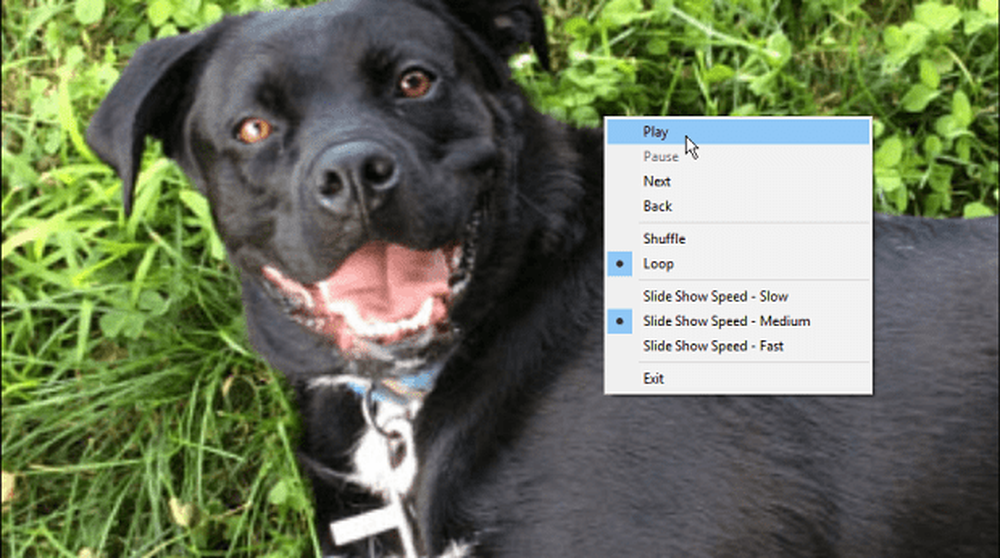
Vergeet niet dat dit alleen de statische afbeeldingen in Verkenner zal weergeven. Als je meer geavanceerde tools wilt, bekijk dan de ingebouwde Photos-app of de nieuwe Windows 10-functie, Story Remix, waarmee je ook foto's en videobestanden kunt bewerken en combineren. Of u kunt altijd een app van derden zoals IrfanView gebruiken, die ook meer aanpasbare diavoorstellingopties biedt.
Gebruikt u de optie Diavoorstelling in Windows 10 Verkenner of geeft u de voorkeur aan een app van derden? Laat hieronder een reactie achter en laat ons weten hoe je afbeeldingen op je pc wilt laten zien.